20 Μαρτίου 2015, 11:56 π.μ
Χρησιμοποιώ το σύστημα Android εδώ και αρκετά χρόνια, αλλά μέχρι στιγμής δεν σταματά να με εκπλήσσει. Σήμερα θα σας μιλήσω για αρκετά γνωστά και όχι τόσο γνωστά χαρακτηριστικά και τρόπους για να τα ξεπεράσετε.
1. Το πιο διάσημο παράξενο του Android είναι φυσικά η αυθόρμητη εκκίνηση εφαρμογών. Γιατί οι προγραμματιστές το έκαναν αυτό, δεν ξέρω, αλλά το γεγονός παραμένει: το Android εκκινεί αυθόρμητα τα δικά του προγράμματα, ακόμα κι αν δεν τα χρησιμοποιήσετε ποτέ. Παρεμπιπτόντως, αυτό το "ποτέ χρήση" είναι επίσης μια ξεχωριστή στιγμή. Δεν μπορείτε να διαγράψετε προεγκατεστημένες εφαρμογές και είναι δύσκολο να βρείτε ένα "καθαρό" σύστημα, σπάνια το κυκλοφορούν και ταυτόχρονα, η ποιότητα του ίδιου του υλικού μπορεί να αφήσει πολλά να είναι επιθυμητή. Επομένως, πρέπει να ανεχτείτε μια ντουζίνα εντελώς περιττές εφαρμογές για εσάς.
Η μόνη λύση που γνωρίζω είναι να απενεργοποιήσω τα αχρησιμοποίητα προγράμματα. Αυτό δεν θα απελευθερώσει τη φυσική μνήμη, αλλά θα ξεφορτώσει τη μνήμη RAM και θα μειώσει την κατανάλωση της μπαταρίας. Και, φυσικά, ο βαθμός ερεθισμού. Είναι εύκολο να το κάνετε αυτό: "ρυθμίσεις" - "εφαρμογές" - επιλέξτε το σωστό (ακριβέστερα - όχι το σωστό) - "απενεργοποίηση".
2. Πρόσφατα, έχει γίνει μόδα η προσθήκη μιας μονάδας για φορητές συσκευές σε tablet. Εισάγετε μια κάρτα SIM και έχετε έτοιμο internet χωρίς να χρειάζεται να αναζητήσετε WiFi ή να συνδεθείτε μέσω Bluetooth στο τηλέφωνό σας. Αλλά τελικά, δεν χρειάζονται όλοι το Διαδίκτυο "εδώ και τώρα", επομένως η υποδοχή κάρτας SIM μπορεί να είναι άδεια. Και σε αυτήν την περίπτωση, προκύπτει μια κατάσταση που δεν είναι αρκετά προφανής για τον μέσο άνθρωπο: δεν χρησιμοποιούμε τη μονάδα κινητής τηλεφωνίας, αλλά συνεχίζει να λειτουργεί, καταναλώνοντας λίγο τοις εκατό της μπαταρίας.
Αυτό επιλύεται με την αρχική ενεργοποίηση της λειτουργίας "Flight".
3. Η μεγαλύτερη αμηχανία προέκυψε όταν ανακάλυψα ότι το 4% της μπαταρίας έτρωγε η απενεργοποιημένη (!) μονάδα WiFi. Εκείνοι. είναι απενεργοποιημένο, αλλά συνεχίζει να καταναλώνει ρεύμα.
Ψάχνοντας τις ρυθμίσεις, βρήκα ένα ενδιαφέρον χαρακτηριστικό: " Να επιτρέπεται η υπηρεσία γεωγραφικού εντοπισμού και άλλες Εφαρμογές Googleαναζητήστε δίκτυα ακόμα κι αν η μονάδα WiFi είναι απενεργοποιημένη". Από προεπιλογή, αυτή η δυνατότητα είναι ενεργοποιημένη. Δεν μπορώ να καταλάβω γιατί χρειάζεται καταρχήν, πώς οι εφαρμογές αναζητούν δίκτυα και τι θα κάνουν εάν βρεθεί κάτι κατάλληλο. Δυστυχώς, δεν έχω δωρεάν Wi-Fi σωστά τώρα, ίσως ψάξω στο google πως τίποτα.
Για να μεταβείτε στις ρυθμίσεις, πρέπει να κάνετε τα εξής: στις ρυθμίσεις συστήματος που αναζητούμε WiFi -> στο μενού περιβάλλοντος, επιλέξτε "Πρόσθετες λειτουργίες".
ΥΣΤΕΡΟΓΡΑΦΟ. Αυτό το πρόβλημα αφορά συγκεκριμένα μεμονωμένες συσκευές. Συγκεκριμένα, όταν το βρήκα στο tablet μου, δεν βρήκα κάτι αντίστοιχο στο τηλέφωνό μου.
Γενικά, η εφαρμογή όλων των παραπάνω μέτρων θα δώσει στη συσκευή περίπου το 10% της φόρτισης της μπαταρίας. Και αυτό είναι πολύ - περίπου 2 επιπλέον ώρες την ημέρα. Χρησιμοποιήστε το λοιπόν, ελπίζω να είναι χρήσιμο σε κάποιον.
Ένα από τα πλεονεκτήματα των σύγχρονων smartphones είναι η δυνατότητα διαρκούς επαφής και γρήγορης επίλυσης αναδυόμενων προβλημάτων. Επιπλέον, δεν μιλάμε μόνο για κινητές επικοινωνίες, αλλά και για τη δυνατότητα χρήσης του Διαδικτύου μέσω σύνδεσης Δίκτυα WI-FI. Για επιχειρηματίαςαυτό το χαρακτηριστικό καθιστά την κινητή συσκευή έναν απαραίτητο βοηθό στις επιχειρήσεις.
Η σωστά διαμορφωμένη λειτουργία smartphone επιτρέπει όχι μόνο την επέκταση των δυνατοτήτων της ίδιας της συσκευής, αλλά και τη σύνδεση άλλων gadget σε αυτήν. Μάθετε πώς να χρησιμοποιείτε το τηλέφωνό σας ως δρομολογητή WI-FI για να συνδέσετε ένα άλλο τηλέφωνο, tablet ή υπολογιστή στο δίκτυο.
Αδιάλειπτη σύνδεση κινητή συσκευήστο δίκτυο παρέχεται από την ενσωματωμένη μονάδα WI-FI. Σε περίπτωση δυσλειτουργίας, ζημιάς ή λανθασμένων ρυθμίσεων, η περιήγηση στο Διαδίκτυο θα σχετίζεται με ορισμένες δυσκολίες.
Πώς φαίνεται η μονάδα WI-FI στο τηλέφωνο;
Η μονάδα WI-FI είναι μια ενσωματωμένη συσκευή που αποτελείται από μια πλακέτα, ένα καλώδιο, μια κεραία. Κατά τη διάρκεια της κανονικής λειτουργίας της μονάδας, το smartphone έχει αδιάλειπτη πρόσβαση στο Διαδίκτυο, βρίσκει γρήγορα και συνδέεται σε ένα ενεργό δίκτυο.
Ωστόσο, ο χρήστης μπορεί να αντιμετωπίσει προβλήματα με τη συσκευή. Οι αποτυχίες σύνδεσης μπορεί να σχετίζονται και με τα δύο λογισμικόκαθώς και την κατάσταση του εξοπλισμού.
Άλλα smartphones Fly
Στον ιστότοπό μας μπορείτε να βρείτε έναν κατάλογο με άλλα smartphone Fly σε Android.
Εάν η μονάδα WI-FI του τηλεφώνου δεν λειτουργεί
Μπορείτε να προσδιορίσετε τον λόγο για την έλλειψη μόνιμης σύνδεσης χαρακτηρίζοντας την ουσία του προβλήματος. Η δυσλειτουργία της μονάδας υποδεικνύεται από ορισμένα συμπτώματα:
- το smartphone πιάνει ένα αδύναμο σήμα δικτύου WI-FI, ακόμα κι αν βρίσκεστε κοντά στο δρομολογητή.
- το smartphone δεν εντοπίζει το επιθυμητό δίκτυο.
- το smartphone ανιχνεύει αλλά δεν συνδέεται στο δίκτυο (με την προϋπόθεση ότι έχει εισαχθεί ο σωστός κωδικός πρόσβασης).
Για να εξαλείψετε την πιθανότητα αστοχιών λογισμικού, μπορείτε να επαναφέρετε το smartphone σας ή να αναβοσβήσετε τη συσκευή.
Εάν μετά την εξάλειψη σφαλμάτων λογισμικού, την επαναφορά των γενικών ρυθμίσεων και το φλας του smartphone, το πρόβλημα δεν εξαφανιστεί, πρέπει να αναζητήσετε μια αιτία που σχετίζεται με έναν τεχνικό παράγοντα. Αυτό σημαίνει ότι προβλήματα σύνδεσης κινητό τηλέφωνοσε ένα ασύρματο δίκτυο μπορεί να προκληθεί από δυσλειτουργία της μονάδας WI-FI, ζημιά στα εξαρτήματά της (βρόχο ή κεραία).
Μόνο για να προσδιορίσετε εάν η μονάδα WI-FI του τηλεφώνου είναι πραγματικά ελαττωματική πολύπλοκα διαγνωστικά. Για ακριβή αποτελέσματα και συλλογή πλήρης εικόνασχετικά με τη λειτουργικότητα της συσκευής, πρέπει να επικοινωνήσετε με έναν ειδικό κέντρο εξυπηρέτησης. Ο οδηγός θα καθορίσει τις πιο πιθανές αιτίες του προβλήματος και θα προτείνει τις καλύτερες λύσεις.
Στις περισσότερες περιπτώσεις, το πρόβλημα επιλύεται επισκευάζοντας τη μονάδα WI-FI του smartphone ή των εξαρτημάτων του.

Υπάρχουν επίσης περιπτώσεις στις οποίες η συσκευή δεν μπορεί να επισκευαστεί. Έτσι, για παράδειγμα, μετά από σημαντική ζημιά, ορισμένα στοιχεία του μπλοκ ενδέχεται να μην επισκευάζονται. Σε αυτήν την περίπτωση, ο κύριος το αντικαθιστά. Ο κύριος ξέρει ακριβώς πώς μοιάζει Μονάδα WI-FIστο τηλέφωνο και θα μπορείτε να επιλέξετε γρήγορα το απαραίτητο εξάρτημα.
Ωστόσο, για να έχετε λιγότερες πιθανότητες να αντιμετωπίσετε δυσλειτουργίες στο smartphone, πρέπει να προσεγγίσετε προσεκτικά την επιλογή του ακόμη και στο στάδιο της αγοράς.
Εάν αυτή τη στιγμή βρίσκεστε σε αναζήτηση και θέλετε να αγοράσετε μια αξιόπιστη συσκευή για την επιλεγμένη σας, πρέπει να φροντίσετε όχι μόνο την ποιότητα της σύνδεσης στο Διαδίκτυο, αλλά και άλλους σημαντικούς παράγοντες που προσέχουν τα κορίτσια εξαρχής. Μάθετε πώς να επιλέξετε το καλύτερο smartphone για ένα κορίτσι, ώστε να γίνει κάτι παραπάνω από απλό όμορφο αξεσουάραλλά και μια χρήσιμη συσκευή.
Έχω ήδη γράψει για το πώς να συνδέσετε ένα φορητό υπολογιστή σε ένα ασύρματο δίκτυο σε ένα άρθρο. Σε αυτό, μίλησα για το πώς να ενεργοποιήσετε το Wi-Fi διαφορετικοί τρόποιεξέτασε διάφορα προβλήματα που μπορεί να προκύψουν. Αλλά, δεν έχω γράψει ακόμα πώς να απενεργοποιήσω το Wi-Fi σε φορητό υπολογιστή. Επομένως, θα γράψω τώρα 🙂 .
Γιατί πραγματικά να απενεργοποιήσετε το Wi-Fi; Υπάρχουν διαφορετικές περιπτώσεις. Για παράδειγμα, θέλετε να εργαστείτε στο Διαδίκτυο συνδέοντας έναν φορητό υπολογιστή μέσω καλωδίου δικτύου. Και εδώ συνδέεται επίσης σε ασύρματα δίκτυα και αν δεν συνδεθεί, απλώς αναζητά διαθέσιμα.
Και αν χρησιμοποιείτε μπαταρία, η συνεχής αναζήτηση για διαθέσιμα δίκτυα το εξαντλεί πιο γρήγορα. Επομένως, είναι καλύτερο να απενεργοποιήσετε απλώς την ασύρματη μονάδα.
Θα σας πω πώς να το κάνετε λειτουργικό σύστημα Windows 7 και Windows 8. Θα γράψω χρησιμοποιώντας το παράδειγμα των Windows 7, αλλά όλα είναι ακριβώς τα ίδια στα οκτώ. Μάλλον θα μου πείτε τι να απενεργοποιήσω εκεί, υπάρχουν ειδικά κουμπιά, κάνοντας κλικ στα οποία απενεργοποιούνται όλα τα ασύρματα δίκτυα στο φορητό υπολογιστή. Ναι, υπάρχουν τέτοια κουμπιά. Αλλά δεν λειτουργούν πάντα, και αν λειτουργούν, δεν λειτουργούν όπως θα έπρεπε.
Εδώ έχω, για παράδειγμα, σε ένα φορητό υπολογιστή Asus. Πατάω έναν συνδυασμό πλήκτρων Fn+F2 (αυτά τα κλειδιά χρησιμοποιούνται σε όλους τους φορητούς υπολογιστές Asus). Εμφανίζεται ένα εικονίδιο που υποδεικνύει ότι όλα τα ασύρματα δίκτυα είναι απενεργοποιημένα. Ορίστε ένα:

Και το Wi-Fi λειτούργησε και συνεχίζει να λειτουργεί. Εάν έχετε, για παράδειγμα, φορητό υπολογιστή lenovo, ή Acer, τότε υπάρχει ένας διαφορετικός συνδυασμός πλήκτρων. Αν δεν κάνω λάθος τότε Fn+F3. Το πλήκτρο Fn και ένα από τα πλήκτρα F1, F2... Συνήθως έχει ένα εικονίδιο δικτύου πάνω του.
Δεν ξέρω αν χρειάζεται να ενημερώσω προγράμματα οδήγησης ή κάτι τέτοιο. Δεν θέλω καν να μπω σε αυτή τη ζούγκλα. Υπάρχει απλούστερος και πιο αξιόπιστος τρόπος.
Προσοχή! Βρέθηκε αυτό το πράγμα: εάν πατήσετε έναν συνδυασμό πλήκτρων που απενεργοποιούν τα ασύρματα δίκτυα (στο φορητό υπολογιστή Asus μου, είναι Fn+F2), τότε όπως έγραψα και παραπάνω δεν γίνεται τίποτα.
Αλλά, εάν τα αφήσετε στη λειτουργία "off", τότε το Wi-Fi δεν λειτουργεί μετά την επανεκκίνηση. Μόνο ένας κόκκινος σταυρός δίπλα στο δίκτυο. Κατάσταση: "Δεν υπάρχουν διαθέσιμες συνδέσεις". Η απενεργοποίηση και ενεργοποίηση του προσαρμογέα ασύρματου δικτύου δεν βοηθά. Πρέπει να εκτελέσετε την αντιμετώπιση προβλημάτων. Ίσως πολλοί άνθρωποι έχουν αυτό το πρόβλημα. Αύριο θα γράψω ένα άρθρο για αυτό το θέμα.
Α ναι, παραλίγο να το ξεχάσω. Μπορεί να υπάρχει ένα κουμπί στη θήκη του φορητού υπολογιστή που έχει σχεδιαστεί ειδικά για να ενεργοποιεί το Wi-Fi, και να το απενεργοποιεί. Αλλά σε νέα μοντέλα, τέτοια κουμπιά δεν φαίνεται να κατασκευάζονται πλέον.
Τώρα σκεφτείτε ένα απλό και αξιόπιστο τρόπο, θα έλεγα μάλιστα και universal, με το οποίο μπορείς να απενεργοποιήσεις το ασύρματο σύνδεση δικτύου.
Απενεργοποιήστε τη σύνδεση ασύρματου δικτύου
Κάντε δεξί κλικ στο εικονίδιο δικτύου στη γραμμή ειδοποιήσεων. Επιλέγω Κέντρο δικτύου και κοινής χρήσης (ακόμα το ίδιο στα Windows 8).
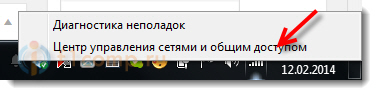
Θα ανοίξει ένα παράθυρο, στο οποίο κάντε δεξί κλικ στο στοιχείο Αλλάξτε τις ρυθμίσεις του προσαρμογέα.
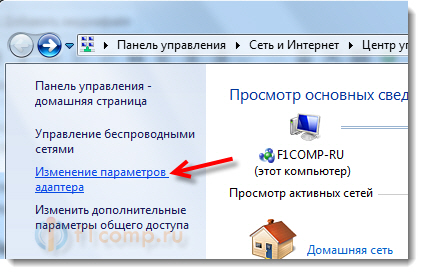
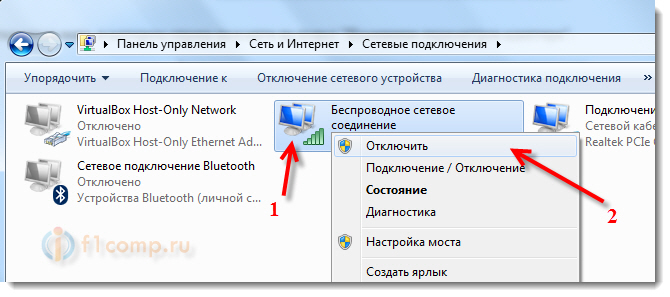
Αυτό είναι όλο, το Wi-Fi είναι απενεργοποιημένο! Και η κατάσταση σύνδεσης στον πίνακα ειδοποιήσεων θα είναι κάπως έτσι (αλήθεια, αν έχετε συνδεθεί καλώδιο δικτύου, τότε η κατάσταση θα είναι διαφορετική):
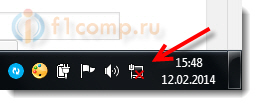
Για να ενεργοποιήσετε ξανά το ασύρματο δίκτυο, απλώς κάντε το ίδιο αλλά επιλέξτε Ανάβωκαι το Wi-Fi θα λειτουργήσει ξανά.
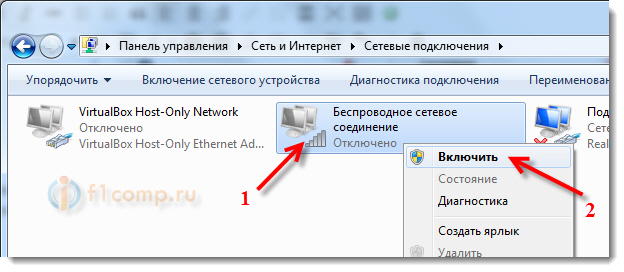
Παρεμπιπτόντως, εάν όλα γίνονται με αυτόν τον τρόπο, τότε ακόμη και μετά την επανεκκίνηση του φορητού υπολογιστή, δεν θα αναζητήσει δίκτυα διαθέσιμα για σύνδεση.
Αυτή η μέθοδος είναι κατάλληλη για κάθε φορητό υπολογιστή, netbook ή που εκτελείται σε λειτουργικό σύστημα Windows 7 ή Windows 8. Στα Windows XP, αυτό γίνεται σχεδόν με τον ίδιο τρόπο. Αλλά, δυστυχώς, δεν υπάρχει τρόπος εμφάνισης στα στιγμιότυπα οθόνης.
